Obnovte všechna data ze svých iOS zařízení, zálohy iTunes a iCloud.
Obnovte smazané video z Facebooku: 2 snadné způsoby, jak toho dosáhnout!
Videa z Facebooku můžete smazat z několika důvodů: úložiště iPhonu může být plné, chcete vymazat svůj profil nebo jste je omylem smazali a další. jak obnovit videa z Facebooku na iPhonu, pokud toho litujete? Výhodou sociální sítě Facebook je, že jakmile jsou videa smazána, nezmizí z Facebooku okamžitě; jsou přesunuta do složky na Facebooku. V tomto případě je můžete bez námahy obnovit. Takže se bez dalšího prodlení ponořte do tohoto příspěvku a zjistěte, jak obnovit smazané video z Facebooku.
Seznam průvodců
Jak obnovit smazaná videa z Facebooku z archivu Facebooku Jak obnovit smazané video na Facebooku z koše Nejlepší způsob, jak obnovit smazaná videa z Facebooku jedním kliknutím Nejčastější dotazy k tomu, jak obnovit smazaná videa z Facebooku na iPhoneJak obnovit smazaná videa z Facebooku z archivu Facebooku
Jak již bylo zmíněno, když smažete videa z Facebooku, nechtěně nebo ne, budou poté uložena do složky nazvané Koš. Pokud jste si tedy jejich smazání rozmysleli, můžete je rychle získat zpět. Této metody lze snadno dosáhnout na mobilních zařízeních.
Ale nezoufejte, protože Facebook má toto nazvané Archiv, kde si můžete stáhnout všechna videa z Facebooku, fotografie a zprávy do souboru Zip. Pro ty, kteří se ptají, můžete obnovit smazané živé video z Facebooku? Tato metoda bohužel nepokrývá obnovu živých videí. Pokud je váš problém jednoduše, jak obnovit smazané video z Facebooku, postupujte podle níže uvedeného kompletního průvodce.
Krok 1Ve webovém prohlížeči vyhledejte „Facebook“ a poté se přihlaste ke svému účtu. Poté vyberte „šipku dolů“ v pravém horním rohu a otevřete „Nastavení“.
Krok 2V sekci Obecné zaškrtněte hypertextový odkaz „Stáhnout kopii dat z Facebooku“.
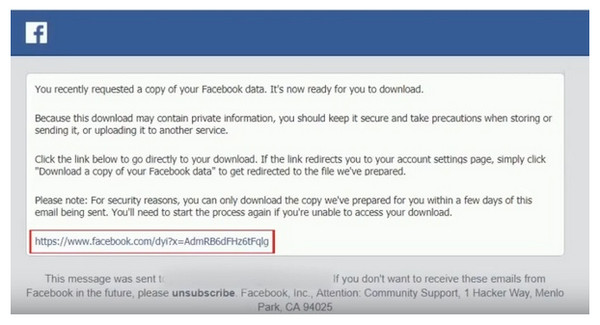
Krok 3Klikněte na „Spustit archivaci“ v části „Stáhnout informace“ pro obnovení smazaných videí z Facebooku. Potvrďte akci výběrem zobrazené možnosti „Požádat o stažení“.
Krok 4Po kliknutí na dialogové okno obdržíte e-mail od Facebooku; pro stažení archivu klikněte na „odkaz“ a poté na „Stáhnout archiv“.
Krok 5Dále zadejte své heslo. Nakonec obnovíte všechna videa, fotografie a zprávy z Facebooku do souboru „ZIP“. Rozbalte jej a poté si můžete vybrat složku, kam je chcete uložit.
Jak obnovit smazané video na Facebooku z koše
Tato metoda je použitelná hlavně pro videa smazaná do 30 dnů a musí být v koši Facebooku. Pokud uplynulo více než 30 dnů, můžete k jejich bezpečnému obnovení použít třetí metodu.
Krok 1Otevřete Facebook v telefonu a klepněte na záložku „Profil“ dole. Klepněte na tlačítko „Nastavení profilu“ v pravém horním rohu a vyberte „Archivovat“.
Krok 2Vyberte Koš a najděte požadované video. Klepnutím na Obnovit dokončete akci. Nyní si můžete video prohlédnout v původním umístění.
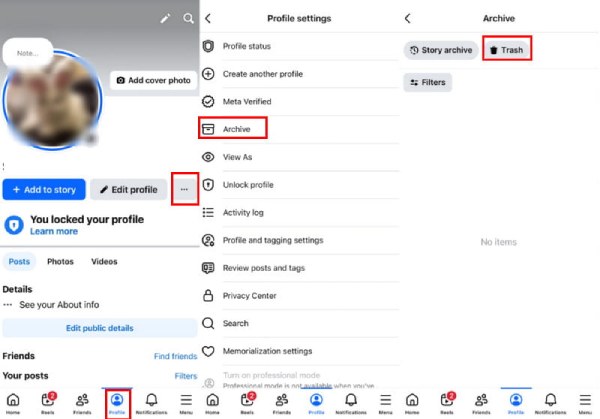
Nejlepší způsob, jak obnovit smazaná videa z Facebooku jedním kliknutím
Poté, co jste se naučili, jak obnovit smazané video z Facebooku pomocí nastavení archivu, proč nezkusit metodu, která vám pomůže získat smazaná videa z Facebooku zpět jedním kliknutím? Mít po svém boku spolehlivý program je vždy nezbytné, protože můžete obnovit nejen videa na svém iPhonu, ale také data z jiných aplikací. V současné době existuje mnoho programů, které vám pomohou obnovit smazané soubory, jedním z nich je 4Easysoft iPhone Data Recovery. S ním můžete na svých iOS zařízeních obnovit více než 20 typů souborů, jako jsou zprávy, videa, aplikace třetích stran a vestavěné programy. Použijte jej k obnovení smazaných videí z Facebooku.

Důkladně prohledejte své zařízení a obnovte všechny smazané soubory ze zařízení iOS.
Je podporováno více než 20 typů souborů, jako jsou data aplikací třetích stran.
Poskytuje náhled všech souborů, abyste mohli vybrat, který z nich chcete obnovit a odstranit.
Podporuje všechny modely iOS a nejnovější verze iPhone, iPad a iPod.
100% Secure
100% Secure
Krok 1Spusťte 4Easysoft iPhone Data Recovery na počítači a poté pomocí kabelu USB připojte iPhone k počítači. Na iPhonu klepněte v oznámení na možnost „Důvěřovat“.

Krok 2Vraťte se na obrazovku počítače, klikněte na „Obnova dat z iPhonu“ a vyberte Obnovit ze zařízení iOS. Chcete-li spustit skenování, klikněte na „Spustit skenování“, aby se zjistila všechna smazaná data. Pokud máte velké soubory, počítejte s tím, že proces skenování bude trvat déle.

Krok 3Poté jsou všechna odstraněná data uvedena v programu a rozdělena do konkrétních typů souborů. Vyhledejte „Facebook“, dvakrát na každou z nich klikněte pro zobrazení náhledu a zaškrtněte požadovaná videa z Facebooku, která chcete obnovit. Po dokončení klikněte na tlačítko „Obnovit“ a spusťte obnovu všech vybraných souborů najednou.

Nejčastější dotazy k tomu, jak obnovit smazaná videa z Facebooku na iPhone
-
Mohu přesto obnovit trvale odstraněná videa z Facebooku?
Ne. Bohužel neexistuje žádný oficiální způsob, jak obnovit trvale odstraněná videa na Facebooku, protože jsou smazána na jejich serveru a systému. Facebook uchovává pouze informace o vašem účtu, jako jsou vaše e-maily, zabezpečení, přihlašovací údaje atd.
-
Jak obnovit smazané živé video na Facebooku?
Bohužel nemůžete obnovit smazané živé video na Facebooku. Přestože je uložen na jejich serverech, když je smažete sami, bude vymazán z jejich serverů, takže s tím nemůžete nic dělat.
-
Jak dlouho mohou být videa uchovávána na Facebooku?
Když smažete videa zveřejněná na Facebooku, zůstanou ve vašem koši 30 dní. V těch dnech můžete zvážit jejich obnovení a poté je znovu zveřejnit na Facebooku, nebo je můžete rovnou smazat.
-
Je na Facebooku odpadkový koš?
Místo koše můžete použít Koš a Archiv k obnovení smazaných videí na Facebooku. Najděte si cestu do Protokolu aktivit, kde získáte přístup ke všem aktivitám účtu, a budete moci najít Koš.
-
Mohu archivovat videa na Facebooku, aniž bych je smazal?
Mazání a archivace videí se od sebe dost liší. Je lepší archivovat video z Facebooku, abyste ho skryli ve svém profilu, a nebude smazáno; v tomto případě si ho můžete kdykoli pustit. Smazání příspěvku z Facebooku ho naopak přesune do koše.
Závěr
Po přečtení výše uvedených způsobů nyní můžete odpovědět na otázky, jak na to. obnovit smazané video z FacebookuNení tak těžké je opravit pomocí archivu, ale s programem 4Easysoft iPhone Data Recovery by to bylo mnohem jednodušší. Je k dispozici, pokud jste si zálohovali soubory pomocí iTunes nebo iCloudu, ztratili jste je omylem nebo kvůli problémům s iPhonem a podobně. Jedním kliknutím můžete obnovit více než 20 typů souborů, aniž byste ovlivnili stávající. Garantujeme, že tento program stojí za váš čas a pokus o obnovu všech smazaných videí z Facebooku na iPhonu/iPadu.
100% Secure
100% Secure



